SketchUp 2026 桌面版30天试用下载与安装手册
SketchUp 桌面版软件简介
SketchUp 是一款面向建筑师、景观设计师、城市规划师、室内设计师、家具设计师、电影美术设计师、游戏美术设计师以及相关专业人员的 3D 建模软件,适合表达工程从方案到施工到室内装修各个阶段的三维模型。其建模特点是直观、灵活以及易于使用,模型的三维展示表达清晰,同时模型量轻,非常适合沟通交流,可以广泛应用在建筑、规划、园林、景观、室内以及工业设计等领域。
SketchUp 桌面版硬件和软件要求
与许多计算机程序一样,SketchUp 桌面版需要某些硬件和软件规范才能安装和运行。但这些是基本要求,因此您可能希望使用我们的建议来提高性能。以下要求和建议列表适用于 SketchUp 桌面版 2025。
- 软件要求 (1)Windows 11, Windows 10(SketchUp 2025 不再支持 Windows 8 和 Windows 7) 🔺 软件安装和授权 SketchUp 以及使用某些功能需要互联网连接。
🔺 需要.NET Framework 4.5.2 版。
🔺 需要 64 位版本的 Windows。
(2)Mac Os 14+ (Sonoma), 13+ (Ventura), 12+(Monterey),11+ (Big Sur)
🔺 软件安装和授权 SketchUp 以及使用某些功能需要互联网连接。
🔺 用于多媒体教程的 QuickTime 5.0 和 Web 浏览器。
🔺 苹果 Safari 浏览器。
- 推荐的硬件配置 (1)Windows 版 🔺 2+ GHz 处理器
🔺 独立显卡
🔺 8+ GB 以上的内存(RAM)
🔺 2 GB 可用硬盘空间
🔺 具有 1GB 或更高内存的 3D 级显卡,支持硬件加速。请确保显卡驱动程序支持 OpenGL 3.1 或更高版本并且是最新的。
SketchUp 的性能在很大程度上依赖于显卡驱动程序及其支持 OpenGL 3.1 或更高版本的能力。要测试显卡兼容性,请下载并运行 SketchUp Checkup。根据历史经验,很多用户发现 Intel 显卡使用 SketchUp 会发生问题,因此不建议使用。
🔺 3 键滚轮鼠标
(2)Mac 版
🔺 2.1+ GHz 处理器或者 Apple 的 M1、M2 处理器
🔺 独立显卡
🔺 8 GB 以上的内存(RAM)
🔺 2 GB 可用硬盘空间
🔺 具有 1GB 或更高内存的 3D 级显卡,支持硬件加速。请确保显卡驱动程序支持
OpenGL 3.1 或更高版本并且是最新的。
🔺 3 键滚轮鼠标
- 最低硬件配置 (1)Windows 版 🔺 1 GHz 处理器
🔺 4 GB 内存(RAM)
🔺 1.5 GB 的总硬盘空间
🔺 具有 512 MB 或更高内存的 3D 级显卡,支持硬件加速。请确保显卡驱动程序支持 OpenGL 3.1 或更高版本并且是最新的。
(2)Mac 版
🔺 2.1+ GHz 英特尔处理器
🔺 4 GB 内存(RAM)
🔺 1.5 GB 的总硬盘空间
🔺 具有 512 MB 或更高内存的 3D 级显卡,支持硬件加速。请确保显卡驱动程序支持 OpenGL 3.1 或更高版本并且是最新的。
🔺 3 键滚轮鼠标
- SketchUp 的全新图形引擎
SketchUp 2025引入了功能强大的全新图形引擎,但有一些额外要求:
🔺 对于 MacOS,必须使用12.3.1或更高版本。我们建议至少使用13及以上版本,以获得最佳性能。
🔺 不支持以下 MacOS GPU:
英特尔 HD Graphics5000
英特尔 HD Graphics6000
英特尔 lris 显卡
英特尔 lris 显卡 6100
英特尔 lris Pro 显卡
🔺 不支持以下 Windows GPU:
英特尔 HD Graphics4x00 系列
🔺 对于 MacOS,新的渲染器需要 Metal2 支持。有关满足此要求的 MacOs 版本的更多信息,请参见Apple的 Metal支持页面。
🔺 对于 Windows,新的渲染器需要 DirectX12(功能级别 11.0)支持。请参见 DirectX诊断工具了解更多信息。
如何申请 SketchUp 桌面版 30 天试用
- 注册 SketchUp 中国官网账号
-
- 用浏览器打开 SketchUp 中国官网:https://www.sketchupchina.com/
点击开始免费体验。
- 输入将要注册的手机号、邮箱以及其他相关信息。点击“发送短信”,获取短信验证码。阅读并勾选同意相关条款,点击“提交”,完成注册。
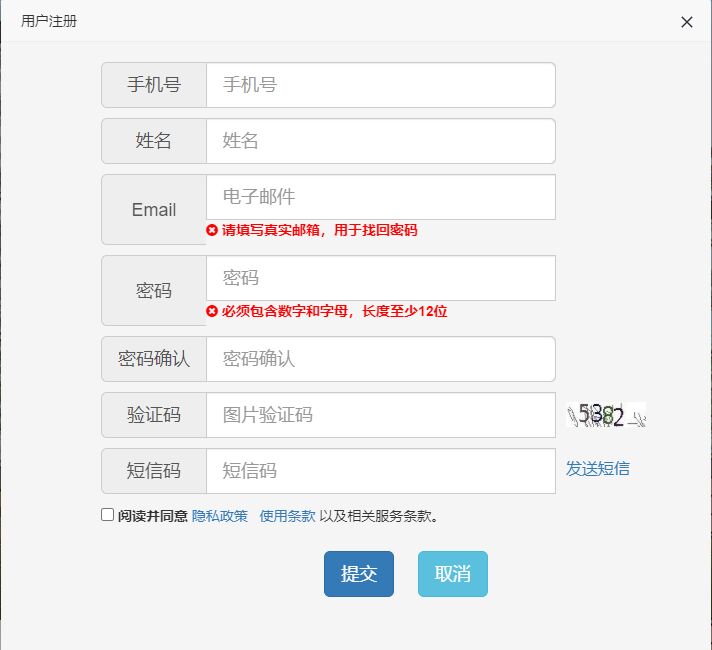
-
- 如果已经注册,请点击“登录”,并请使用之前注册的手机号和密码进行登录。
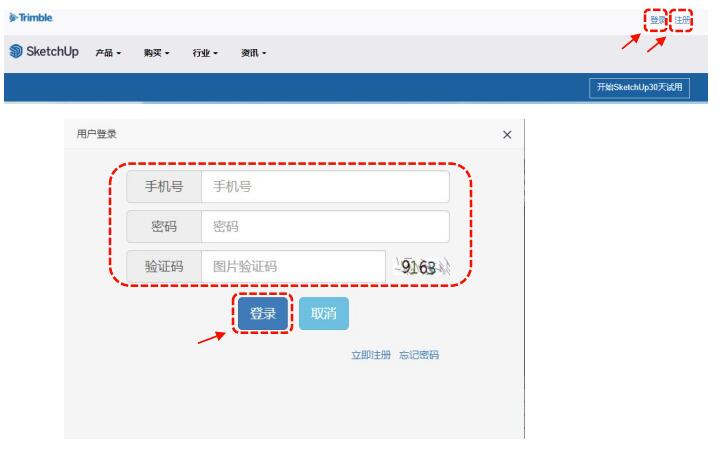
- 激活 SketchUp 桌面版 30 天试用。
-
-
- 登录 SketchUp 中国官网,单击右上角“开始 SketchUp30 天试用”按钮。

- 在浏览器端完成开始体验前的简短用户调研。点击“开始免费体验”按钮,开启 30 天
免费试用。
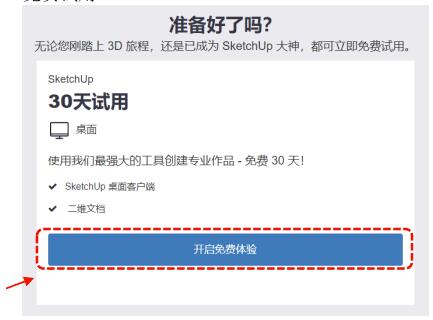
- 选择所属行业,以及相关专业,并点击“继续”。
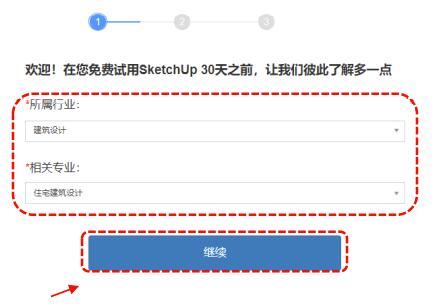
- 选择感兴趣的内容(可多选),并点击“继续”。
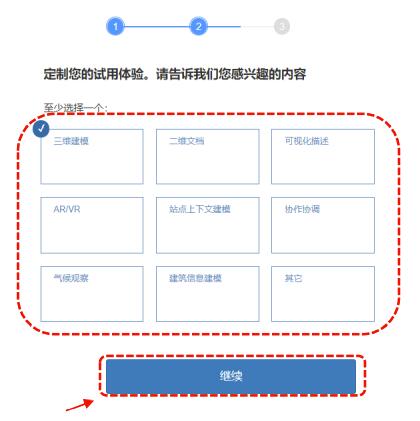
- 输入公司名、公司规模、所属城市、邮件,同意相关条款,并点击“开始免费体验”。
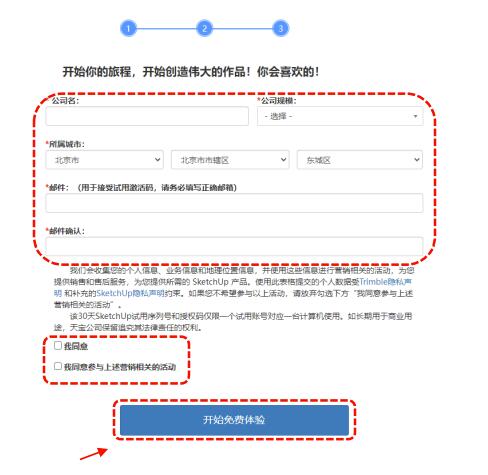
- 进入“SketchUp 下载页面”。
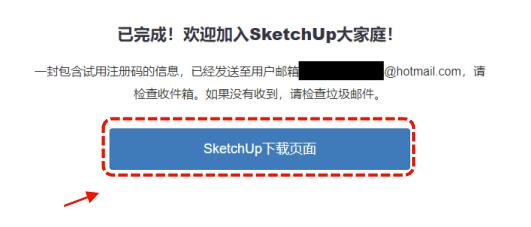
- 检查注册邮箱,确认收到来自 noreply@sketchupchina.com.cn 的邮件,内含
SketchUp 30 天试用激活码。选择以下红框内区域,Ctrl+C 拷贝激活码信息。
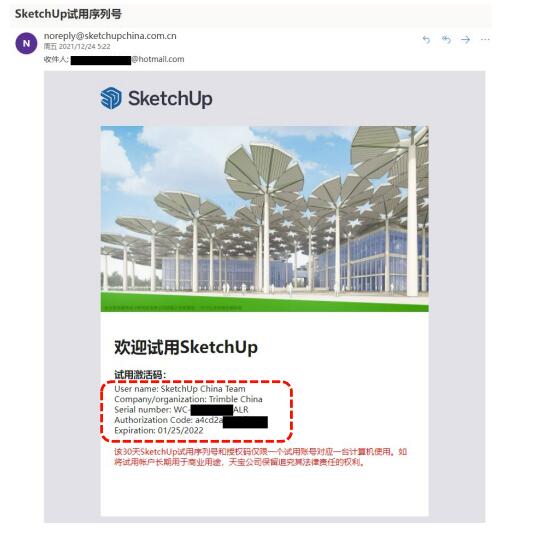
- 单击“立即下载 SketchUp Windows 版 / Mac 版”开始下载。
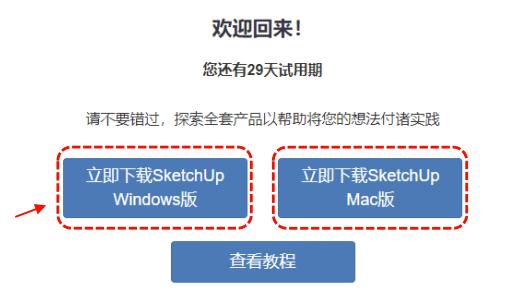
- 登录 SketchUp 中国官网,单击右上角“开始 SketchUp30 天试用”按钮。
- 选择下载路径,并开始下载安装包。
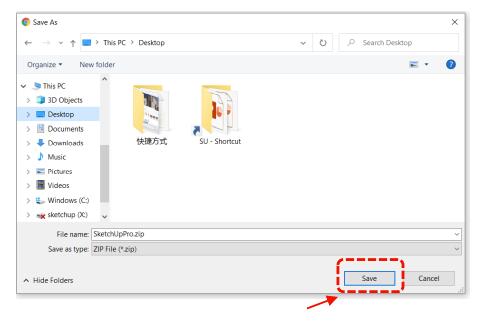
-
-
如何安装 SketchUp 桌面端程序
-
- Windows
- 在开始安装 SketchUp 桌面版之前,请检查您的系统组件,确保以下两个系统组件已经安装,且版本大于等于以下版本:
Visual C++ Redistributable for Visual Studio 2015
Microsoft .NET Framework 4.5.2
如果您的 PC 尚未安装以上组件,或者安装的版本低于以上版本,请单击以上链接(微软官方下载中心)进行下载,并确保组件安装成功。 - 在下载目录下,解压缩 zip 安装包,并双击安装程序。

- 点击“Yes(允许)”允许此应用程序在您的设备上安装。
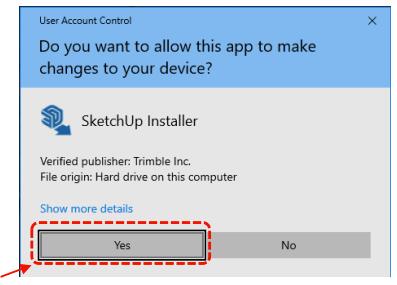
- 选择安装语言,单击“安装”。
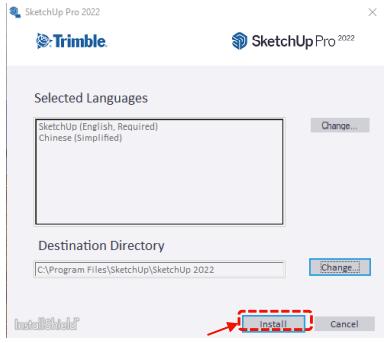
- 单击“完成”,完成安装。
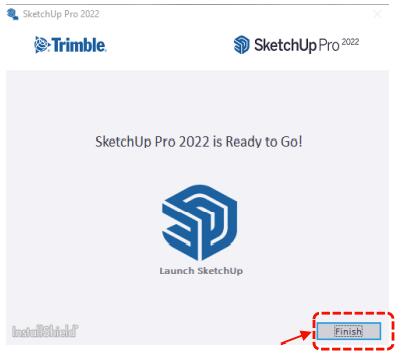
- 双击桌面 SketchUp 桌面版2025 图标打开应用程序。
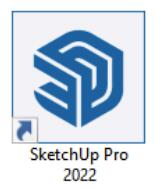
- 勾选“我同意《SketchUp 许可协议》”, “继续”按钮变为可点击状态,单击按钮启动应用程序。
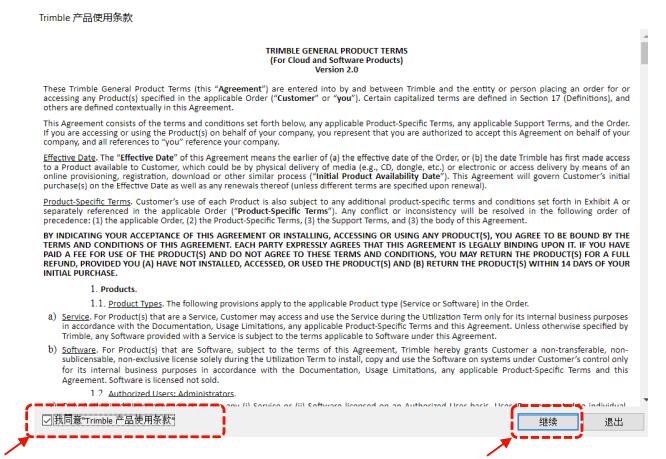
- 在开始安装 SketchUp 桌面版之前,请检查您的系统组件,确保以下两个系统组件已经安装,且版本大于等于以下版本:
- MacOS:
-
- 在下载目录下,解压缩 zip 安装包,并双击安装程序,并等待系统验证完成。
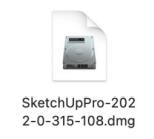
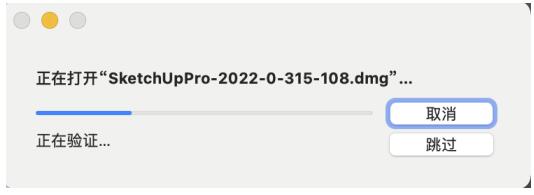
- 在下载目录下,解压缩 zip 安装包,并双击安装程序,并等待系统验证完成。
- 拖动 SketchUp 2025 程序包至应用程序(Applications)文件夹中,并等待完成。
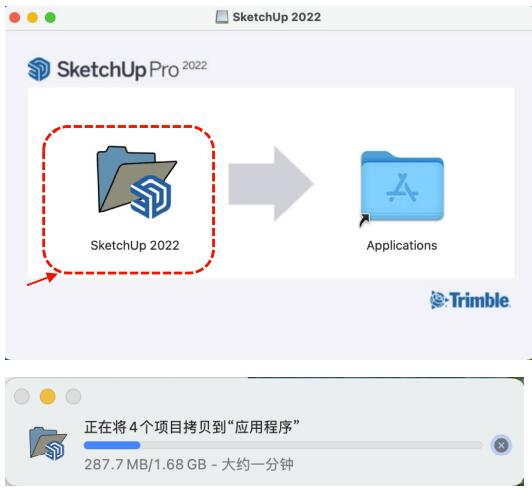
- 当程序拷贝完成,启动 SketchUp 桌面版应用程序。
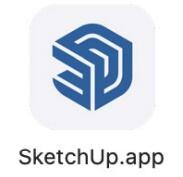
- 单击“打开”,启动程序。
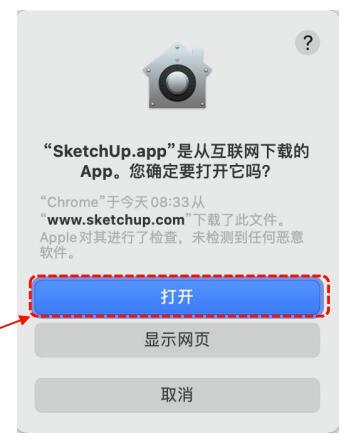
- 单击“好”,允许 SketchUp 程序访问“文稿”文件夹。
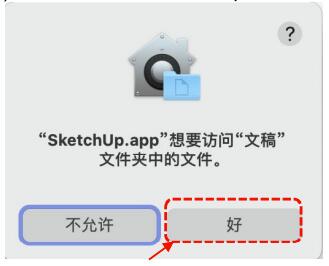
- 勾选“我同意《SketchUp 许可协议》”, “继续”按钮变为可点击状态,单击按钮启动应用程序。
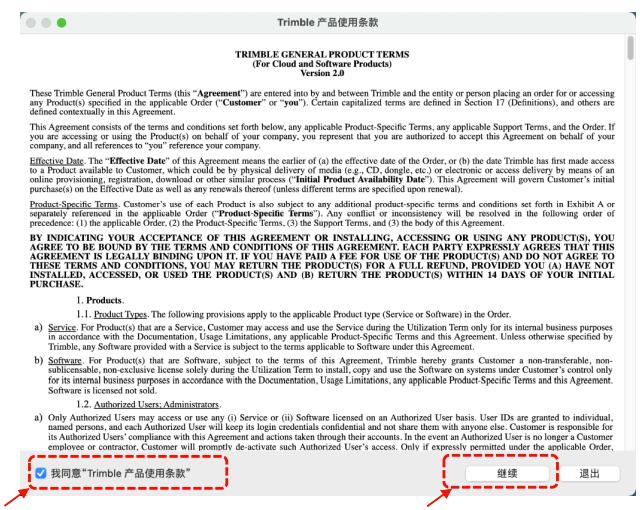
-
- Windows
如何添加 SketchUp 桌面版 30 天试用/教育版/商业版 – 年度订阅许可证
-
- 点击“添加典型许可证”。
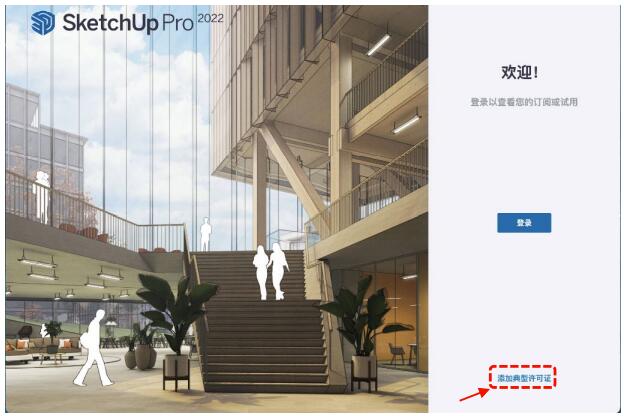
- 在 “典型许可证”栏下,点击“添加许可证……”。
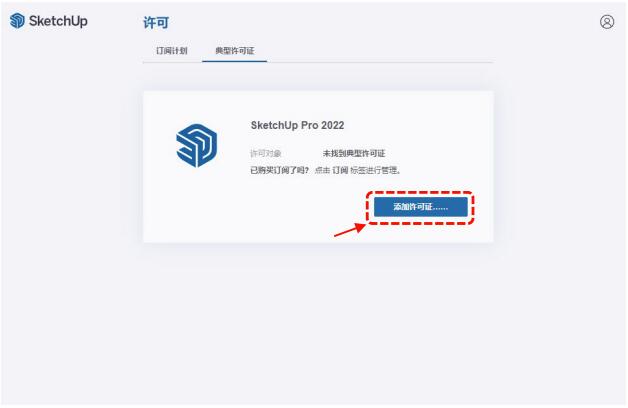
- 输入“序列号”与“验证码”,点击“添加许可证”;亦可点击“高级”,然后复制粘贴邮件中的全部激活码,点击“添加许可证”。
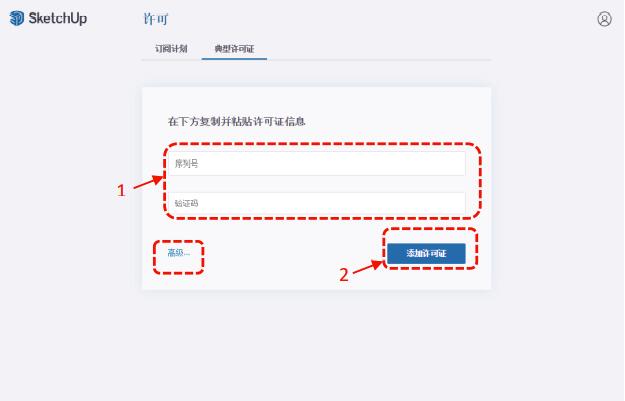
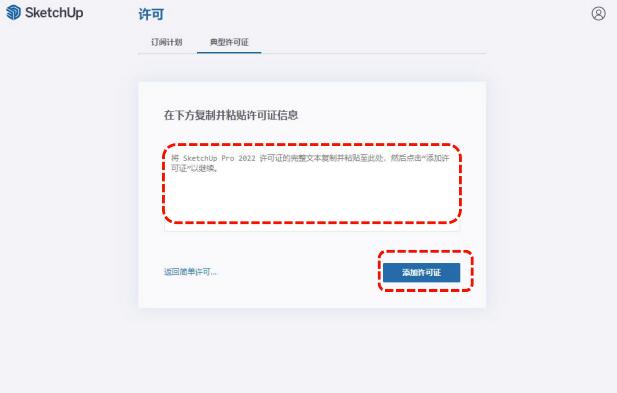
- 在“许可” – “典型许可证”栏下可查看授权许可证信息及状态。SketchUp 桌面版 30 天试用版
的“许可目的”显示为“不可用于转售”。
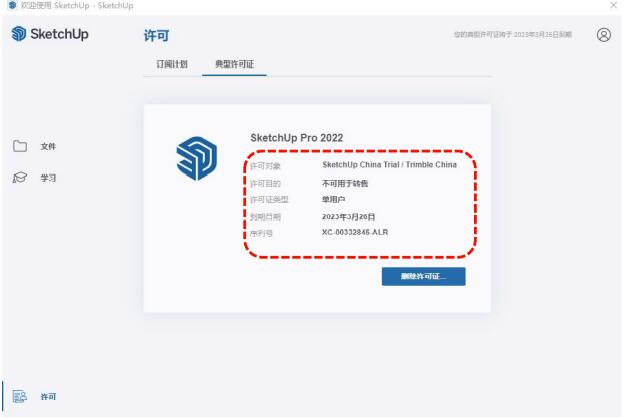
- 正式开始您的 SketchUp 30 天试用之旅!
- 点击“添加典型许可证”。


















































